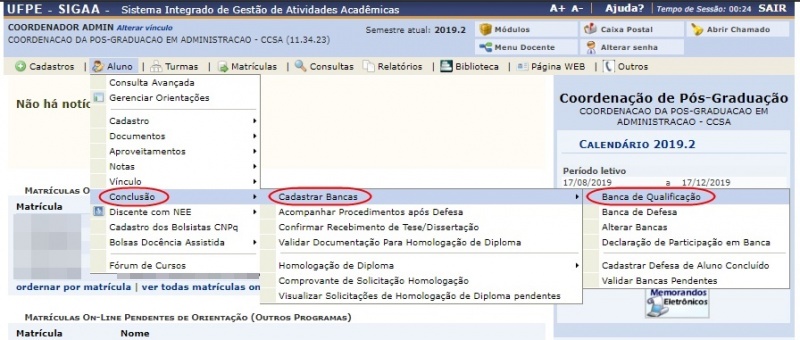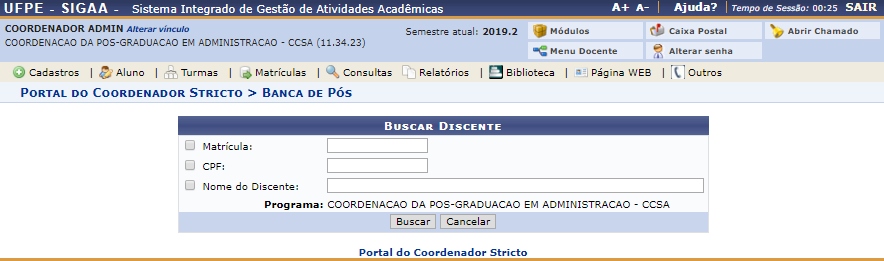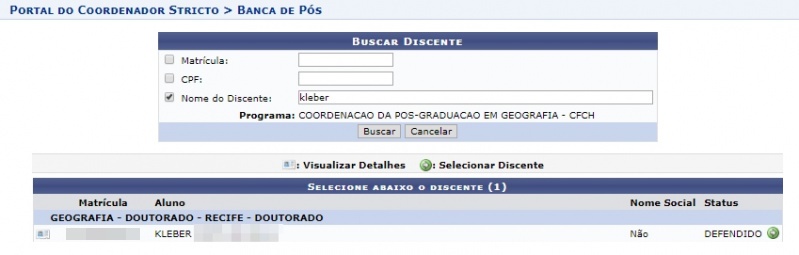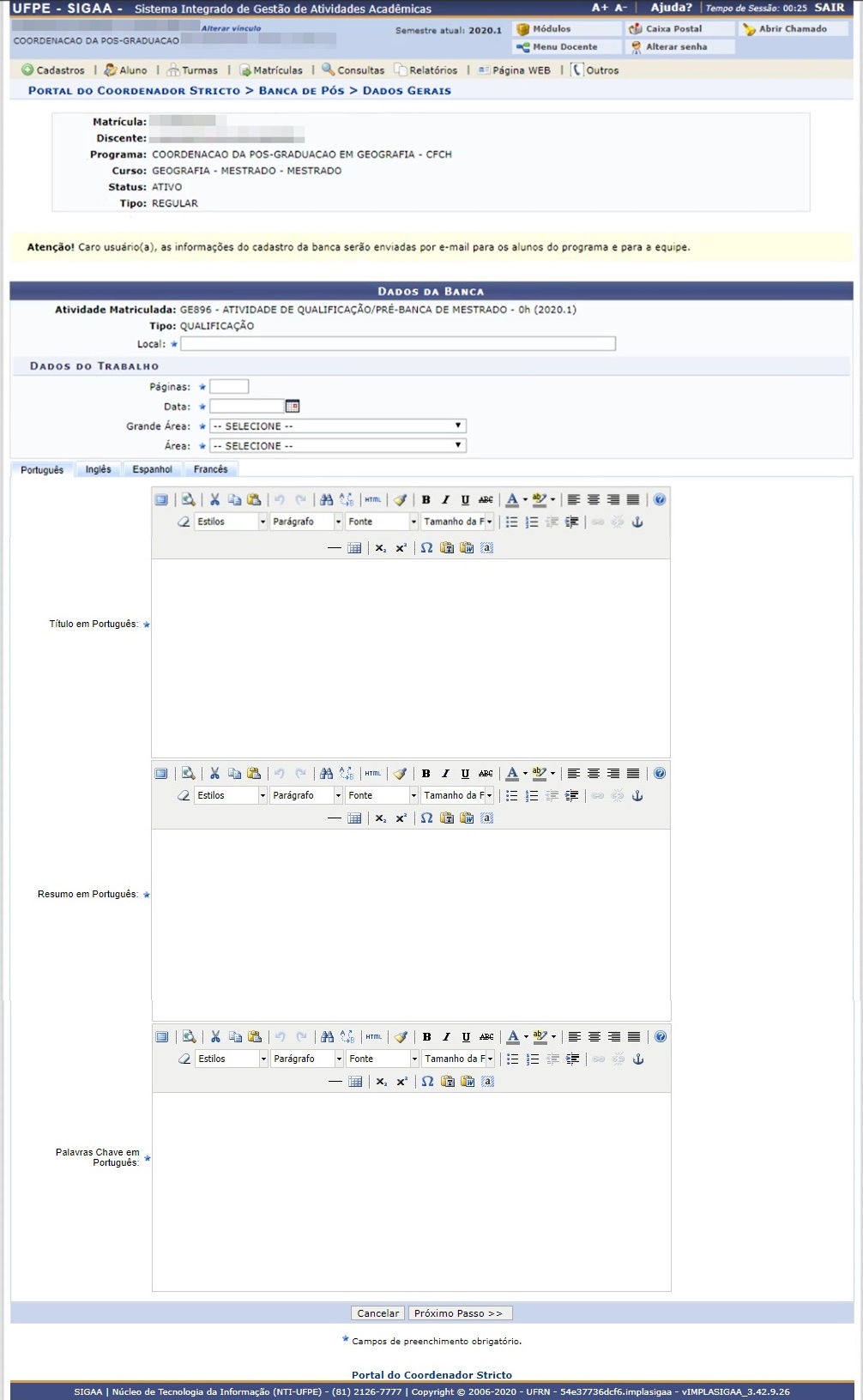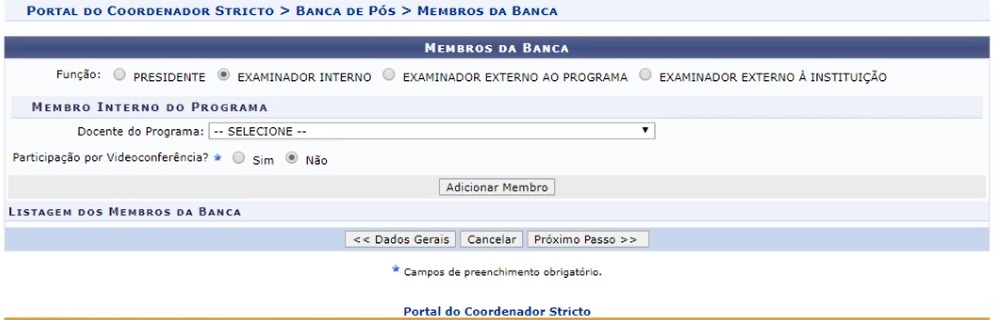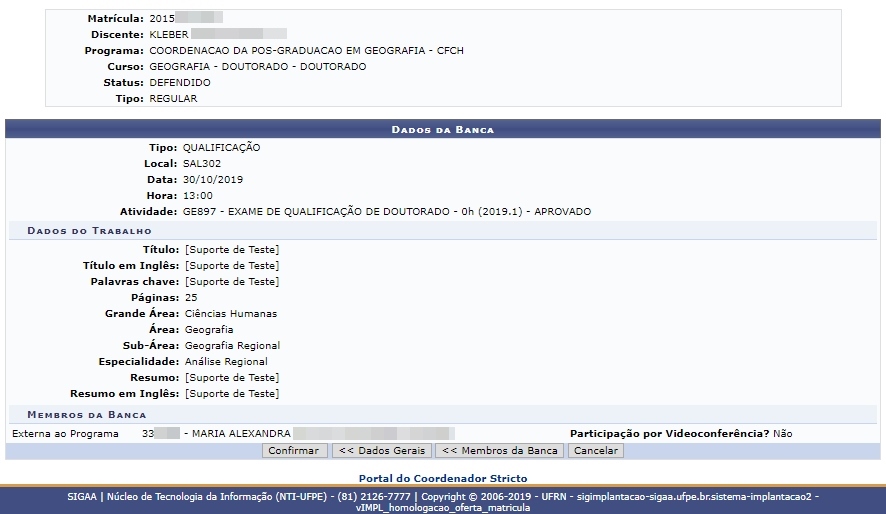Cadastrar Banca de Qualificação
Objetivo
Agendar uma apresentação para o discente com objetivo de avaliar os conhecimentos gerais e específicos dele na sua área de pesquisa, e afins, antes de defender a tese/dissertação.
Consiste na apresentação de seu Projeto de Dissertação ou de Tese, perante uma Banca Examinadora, com a finalidade de verificar a adequação do Projeto às linhas de pesquisa do Programa.
Pré-requisitos
Estar matriculado em uma atividade do mesmo tipo da banca (Qualificação ou Defesa).
Perfis de Acesso
- Gestor Stricto Sensu (PROPESQ)
- Coordenador de Curso de Stricto e o secretário da Pós-Graduação.
Caminho
SIGAA → Portal Coordenador Stricto Sensu → Aluno → Conclusão → Cadastrar Bancas → Banca de Qualificação.
Passo a Passo
Acessar Portal do Coordenador Stricto Sensu
Ao entrar no SIGAA, selecione o módulo "Portal do Coordenador Stricto Sensu" no Menu Principal.
Selecionar Opção Cadastrar Banca de Qualificação
No portal do Coordenador Stricto Sensu, coloque o mouse em cima do ícone “Aluno”.
No menu suspenso que irá aparecer, vá até a opção “Conclusão”, vá até a opção “Cadastrar Bancas”, e clique na opção “Banca de Qualificação”.
Buscar Discente
Nesta tela é possível utilizar uma das 3 opções de busca para localizar o discente que terá sua qualificação cadastrada.
Resultado da busca
Após preencher os dados, o resultado da busca aparecerá abaixo da tela de buscar discente.
Selecione o discente desejado clicando no ícone verde, do lado direito, na mesma linha do nome do discente.
Preencher Detalhes Para a Banca de Qualificação
Após selecionar o discente, são exibidas algumas informações pessoais e solicitados os seguintes dados para o preenchimento da qualificação:
- Local: Cadastre o local do exame de qualificação;
- Título: Informe o título do trabalho;
- Páginas: A quantidade de páginas do trabalho;
- Data: Clique no ícone de calendário para inserir a data pelo calendário ou, se preferir, digite a data diretamente no campo sem a necessidade de usar caracteres especiais;
- Hora: Forneça a hora do exame de qualificação;
- Grande Área: Corresponde a Grande área do trabalho a ser apresentado;
- Área: Referente à área do trabalho;
- Sub-Área: Informe a sub-área do trabalho;
- Especialidade: Escolha uma especialidade entre as opções oferecidas;
- Resumo: Cadastre o resumo do trabalho;
- Palavras-Chave: Informe as palavras-chaves que se referem ao trabalho.
Se desejar, utilize as ferramentas de formatação disponibilizadas pelo sistema.
Observação: Se o idioma de exibição da página pública, onde a qualificação será exibida conter também o idioma em Inglês, será necessário preencher o título, resumo e palavras chaves também na aba em inglês.
Após preencher todos os dados, clique no botão “Próximo passo”.
Adicionar Membros da Banca
Nesta tela você irá adicionar todos os membros que participarão da banca conforme a necessidade do programa.
Após preencher os dados do primeiro membro solicitado, clique no botão “Adicionar Membro” e selecione os próximos.
Dentre as opções, caso seja necessário, os campos abaixo também poderão ser apresentados e devem ser preenchidos com as suas respectivas informações:
- Nome: Selecione o nome do docente na listagem oferecida pelo sistema;
- Email: Informe o email do membro da banca;
- Instituição de Ensino: Forneça a Instituição de ensino do membro da banca;
- Maior Formação: Corresponde à formação do membro da banca;
- Ano de Conclusão: Ano de conclusão do membro da banca;
- Sexo: Marque nas opções Feminino ou Masculino.
Feito o preenchimento dos dados de todos os membros, clique no botão “Próximo Passo”.
Revisar Informações
Após ter clicado no botão “Próximo Passo”, o sistema exibirá a tela abaixo com o resumo de todas as informações adicionadas até este momento.
Revise as informações e, caso haja alguma coisa que precisa ser alterada, ou adicionada, clique em algum dos botões “Dados Gerais” ou “Membros da Banca”.
Para cancelar a solicitação, clique no botão “Cancelar”.
Todas as informações estando corretas, clique no botão “Confirmar”.
Confirmar Solicitação
Ao finalizar o procedimento, a mensagem de “Banca cadastrada com sucesso!” será exibida na tela inicial do portal do Coordenador, ou do Gestor, do Stricto Sensu.
Regras
- Não é permitido cadastrar mais de uma banca para uma mesma matrícula de atividade de qualificação.
- Uma vez que um banca foi cadastrada, todos os discentes e a equipe relacionados ao programa receberão um e-mail informativo a respeito da nova banca. Caso estiver PENDENTE DE APROVAÇÃO, só serão enviados os emails quando APROVADA. Se uma banca for modificada só será notificado por e-mail se ela ainda não estiver ocorrido.
- Ao Cadastrar uma nova banca, será automaticamente publicada como Notícia no Portal Público do Programa.
- Apenas os discentes pertencentes ao programa do usuário serão buscados.
- Impedir o cadastro da banca com mais de 'n' dias da sua execução. Sendo 'n' determinados nos parâmetros do programa de pós.
- A exibição dos dados do trabalho em inglês (título e resumo) só serão exibidos na página pública do programa caso tenham sido informados no formulário de cadastro/alteração e se o idioma de exibição da página pública selecionada for Inglês.